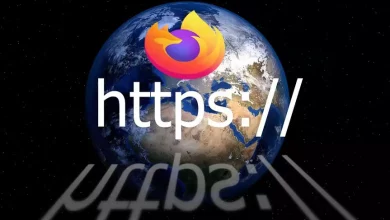كيفية تنشيط ميزة عدم الاتصال في Outlook.com
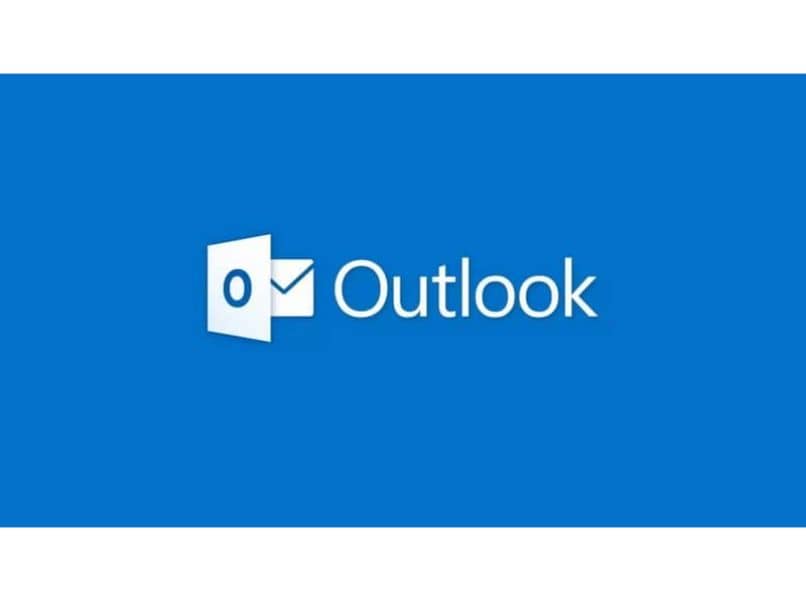
ثم دعونا نرى كيفية تنشيط ميزة Outlook.com دون اتصال بطريقة بسيطة للغاية وبخطوات قليلة.
يحتوي Outlook على العديد من الحيل الشيقة لتحسين تجربتنا عند استخدامه. يعد إرسال واستلام رسائل البريد الإلكتروني أمرًا أساسيًا جدًا لوصف الخدمة . على الرغم من أن لها مزايا أخرى مذهلة للغاية.
هل تعلم أنه يمكنك استخدام Outlook بدون اتصال بالإنترنت؟ ؟ بهذه الطريقة ستتمكن من مواصلة العمل بشكل طبيعي وبمجرد إعادة الاتصال بالشبكة . ستتمكن من إرسال جميع رسائل البريد الإلكتروني التي خططت لها.
هذا شيء إيجابي للغاية . خاصة بالنسبة لأولئك الذين يسافرون كثيرًا ويريدون توفير الوقت في إعداد رسائل البريد الإلكتروني التي يتعين عليهم إرسالها. بهذه الطريقة يمكنك إعدادها وحفظها وعندما يكون لديك اتصال أرسلها دون أي مشكلة.
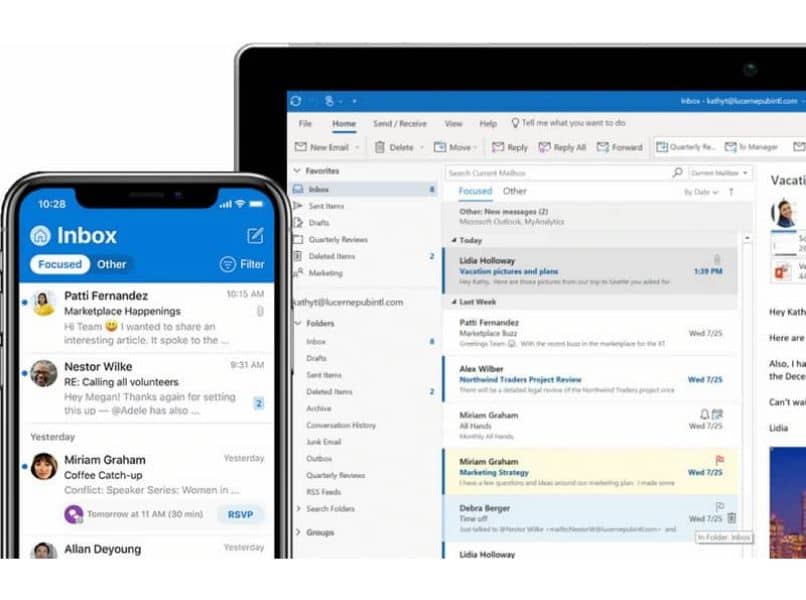
بعد ذلك بقليل سنرى كيفية تنشيط هذه الوظيفة وسوف تقدر أنه من السهل للغاية القيام بذلك. لن يستغرق الأمر أكثر من بضع دقائق لتنزيل جميع المعلومات على جهاز الكمبيوتر الخاص بك ويمكنك استخدام Outlook بدون اتصال بالإنترنت.
قم بتمكين ميزة عدم الاتصال في Outlook.com
- أول شيء يجب علينا القيام به هو الدخول إلى موقع الويب Persectiva.com .
- بعد ذلك . سنقوم بتسجيل الدخول كما نفعل عادةً باستخدام اسم المستخدم وكلمة المرور الخاصين بنا.
- بمجرد بدء الجلسة . سننتقل إلى رمز الترس في الزاوية اليمنى العليا من الشاشة وسيتم عرض قائمة.
- في هذه القائمة ، سنذهب إلى الخيار الذي يقول ” الإعدادات في وضع عدم الاتصال “.
- تظهر رسالة تأكيد بأنه سيتعين علينا قبولها للمتابعة.
- بعد ذلك ، يخبرنا Outlook أنه سيتم حفظ البيانات على الكمبيوتر. في حالة قيامك بمشاركة جهاز الكمبيوتر مع أشخاص آخرين . سيكون من الأفضل عدم تنشيط هذا الوضع حيث يمكن لأي شخص الوصول إلى كلمات المرور والمعلومات الخاصة بنا.
- في النهاية . لكن يحذرنا من أنه سيحتاج إلى مساحة تخزين حتى نتمكن من تنزيل جميع رسائل البريد الإلكتروني وحفظ جميع معلومات حسابنا. لذلك قد يستغرق الأمر بعض الوقت في هذا الصدد اعتمادًا على كمية المعلومات التي يتعين عليك تنزيلها تحديدًا.
كيفية استخدام ميزة عدم الاتصال في Outlook
تتيح لنا ميزة Outlook غير المتصلة بالإنترنت الوصول إلى رسائل البريد الإلكتروني الخاصة بنا دون الحاجة إلى الاتصال بالإنترنت . هذا مفيد للغاية عندما نسافر مع جهاز كمبيوتر محمول أو في مواقف مماثلة حيث نعلم أنه لن يكون لدينا اتصال بالإنترنت . يمكننا مواصلة العمل دون أي مشكلة.
باختصار . يمكننا فعل كل شيء تقريبًا نفعله عادةً عند العمل باستخدام اتصال بالإنترنت. من إعداد رسائل البريد الإلكتروني ، وتحرير جهات الاتصال ، وعرض التقويم وتحريره . وما إلى ذلك. الشيء الوحيد الذي لا يمكننا فعله هو البحث عن رسائل بريد إلكتروني محددة وسنكون قادرين على رؤية التقويم الرئيسي.
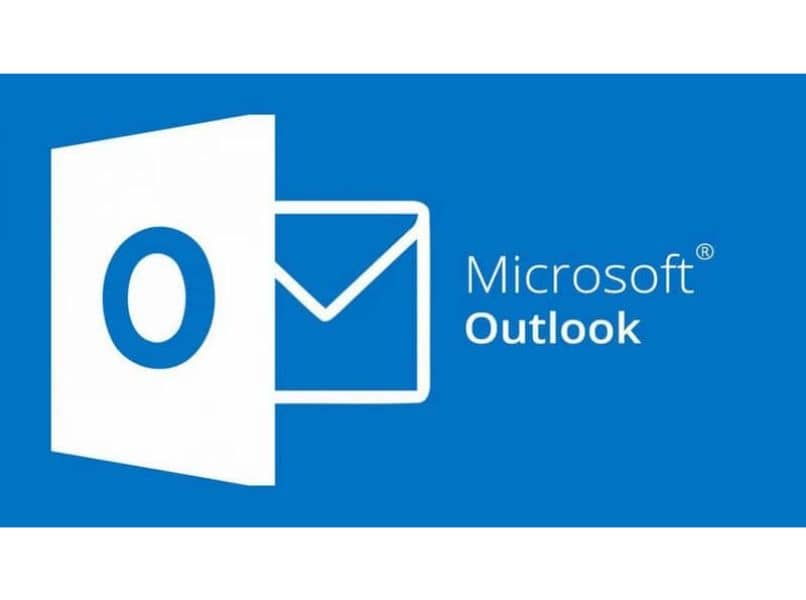
من التفاصيل الصغيرة الأخرى التي يجب أن تأخذها في الاعتبار أنه يمكنك رؤية ما يصل إلى 150 بريدًا إلكترونيًا محفوظًا على جهاز الكمبيوتر الخاص بك . لا مزيد من ذلك. إذا كنت ترغب في إعداد رسائل البريد الإلكتروني أثناء عدم اتصالك بالإنترنت ، فبمجرد اتصالك بالإنترنت مرة أخرى . سيتم تحديث الحساب لتتمكن من إرسال رسائل البريد الإلكتروني التي قمت بإعدادها.
إنها تجربة ممتعة للغاية ، وشيء مريح للغاية للعديد من المواقف. بهذه الطريقة . لكن حتى عندما تكون غير متصل بالإنترنت ، يمكنك الاستمرار في العمل كالمعتاد حتى تصل إلى مكان يمكنك فيه الاتصال بالإنترنت حتى تتمكن من إرسال جميع رسائل البريد الإلكتروني الخاصة بك.
أيضًا . لتنشيط ميزة وضع عدم الاتصال دون اتصال بالإنترنت في Outlook في تعرف على كيفية القيام بذلك ، يمكنك قراءة مقالات حول كيفية جعل Outlook يخطرني عند وصول بريد جديد.
تذكر أنه إذا كان لديك أي نوع من المشاكل أو لديك شك حول كيفية تمكين ميزة عدم الاتصال في Outlook . يمكنك تركه في مربع التعليقات بحيث يمكنك رؤيته قليلاً أدناه وسنكون سعداء لمساعدتك في كل ما هو ضروري.